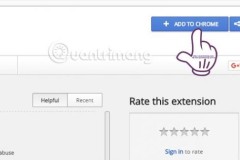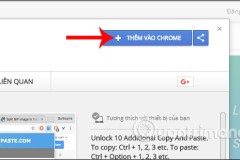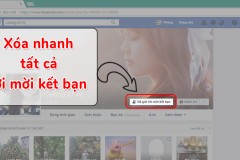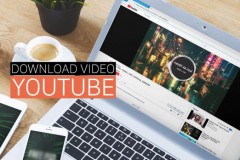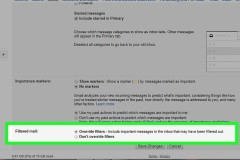Bạn đã từng tò mò liệu có ai đó hay âm thầm, 'lén lút' ra vào tường nhà bạn mỗi ngày để nghe ngóng thông tin cập nhật của bạn? chúng tôi sẽ chỉ bạn 1 cách rất dễ thực hiện để tìm hiểu ai hay vào Facebook của mình nhiều nhất nhé.
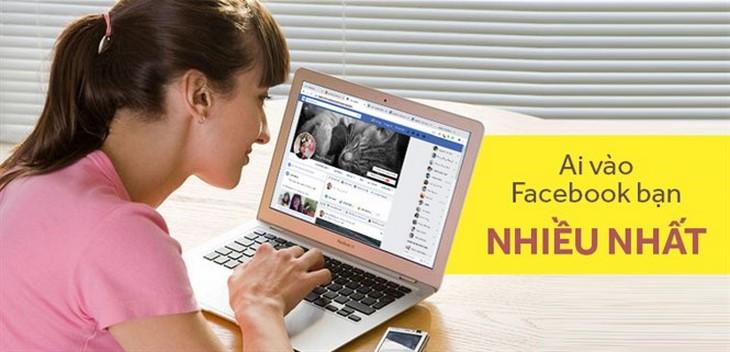
Bước 1: Từ trình duyệt web trên máy tính, bạn đăng nhập tài khoản Facebook của mình.
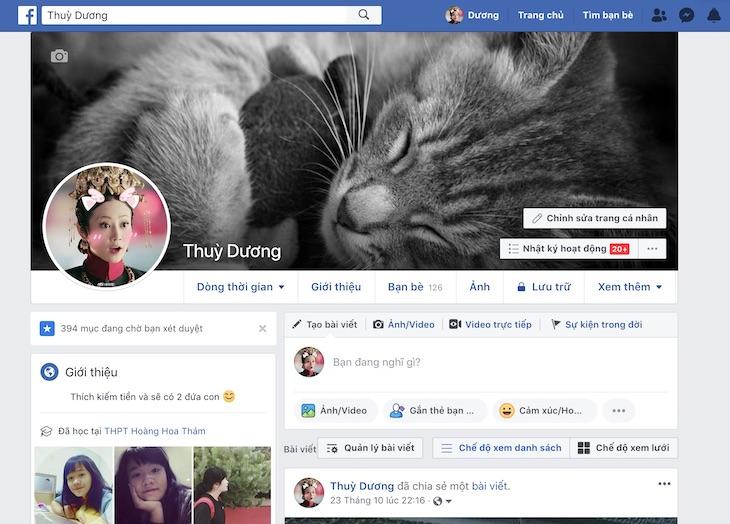
Bước 2: Ở bất kì khoảng trống nào bạn ấn chuột phải chọn View Page Source (Xem nguồn trang).
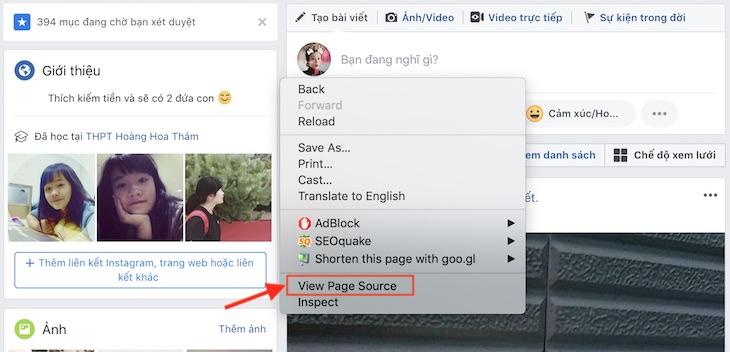
Bước 3: Trình duyệt tự động mở 1 trang tab kế tiếp và sẽ hiện các dòng code HTML.
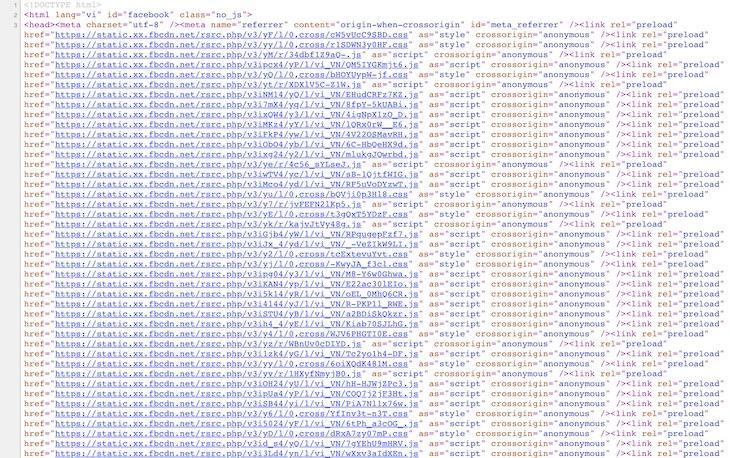
Bước 4: Nhấn tổ hợp phím tìm kiếm Ctrl F, sau đó copy paste dòng chữ 'InitialChatFriendsList' và ấn enter để ra kết quả.
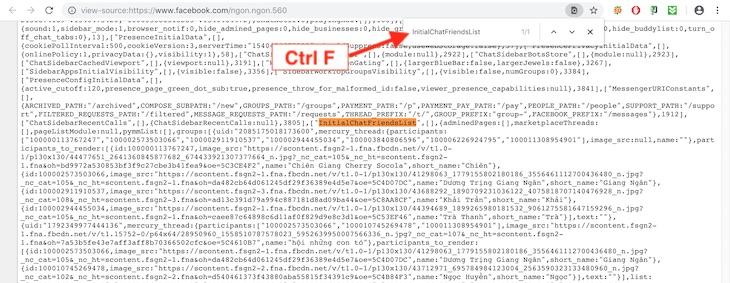
Bước 5: Kết quả sẽ trả về và hiện trong phần List.
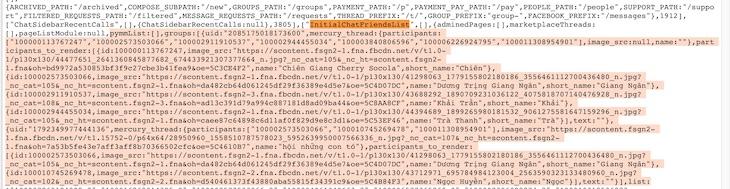
Lúc này sẽ có 2 cách xem ai hay vào Facebook của bạn nhất.
Cách 1: Trên code hiện rõ tên Facebook của người đó.
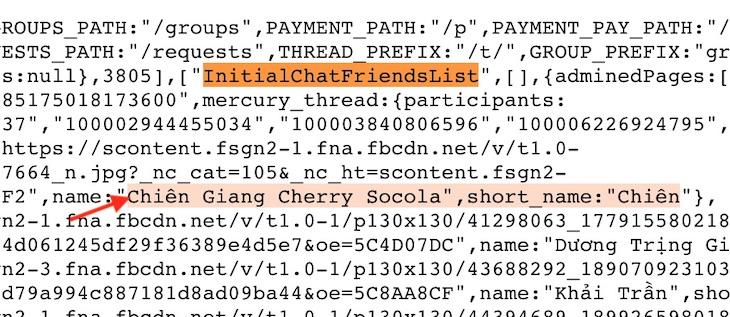
Cách 2: Nếu code không hiện tên, bạn hãy tìm dòng code bắt đầu bằng chữ ID: và copy dãy số phía ngay phía sau đó.
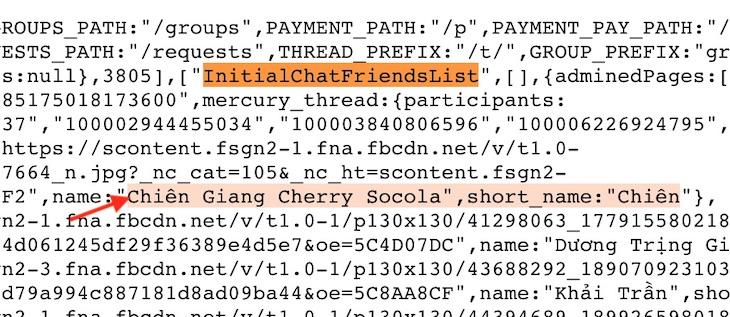
Sau khi copy được dãy số, bạn mở 1 tab khác và paste dãy số đó vào phía sau link facebook.com/ sau đó ấn enter.

Vậy là người hay vào Facebook bạn đã lộ diện rồi nhé!
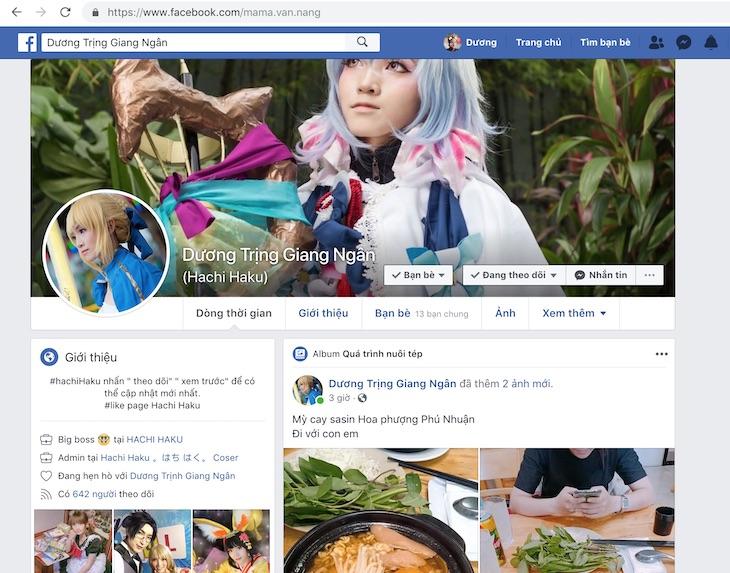
Một số lưu ý:
- Cách tìm xem ai vào Facebook của bạn dựa vào hàm InitialChatFriendsList vẫn chưa thực sự mang lại kết quả chính xác 100%, nếu khi lần tiếp theo bạn thực hiện lại cách này thì nó sẽ trả về một kết quả khác.
- Đôi khi kết quả trả về lại là những người bạn thường hay chat nhiều nhất hay vừa mới chat gần đây.
- Tuy không chính xác 100% nhưng cách làm này vẫn khá dễ làm và mang lại cho bạn một chút niềm vui nho nhỏ.
Nguồn : http://www.dienmayxanh.com/kinh-nghiem-hay/cach-xem-ai-vao-facebook-cua-minh-nhieu-nhat-1126951